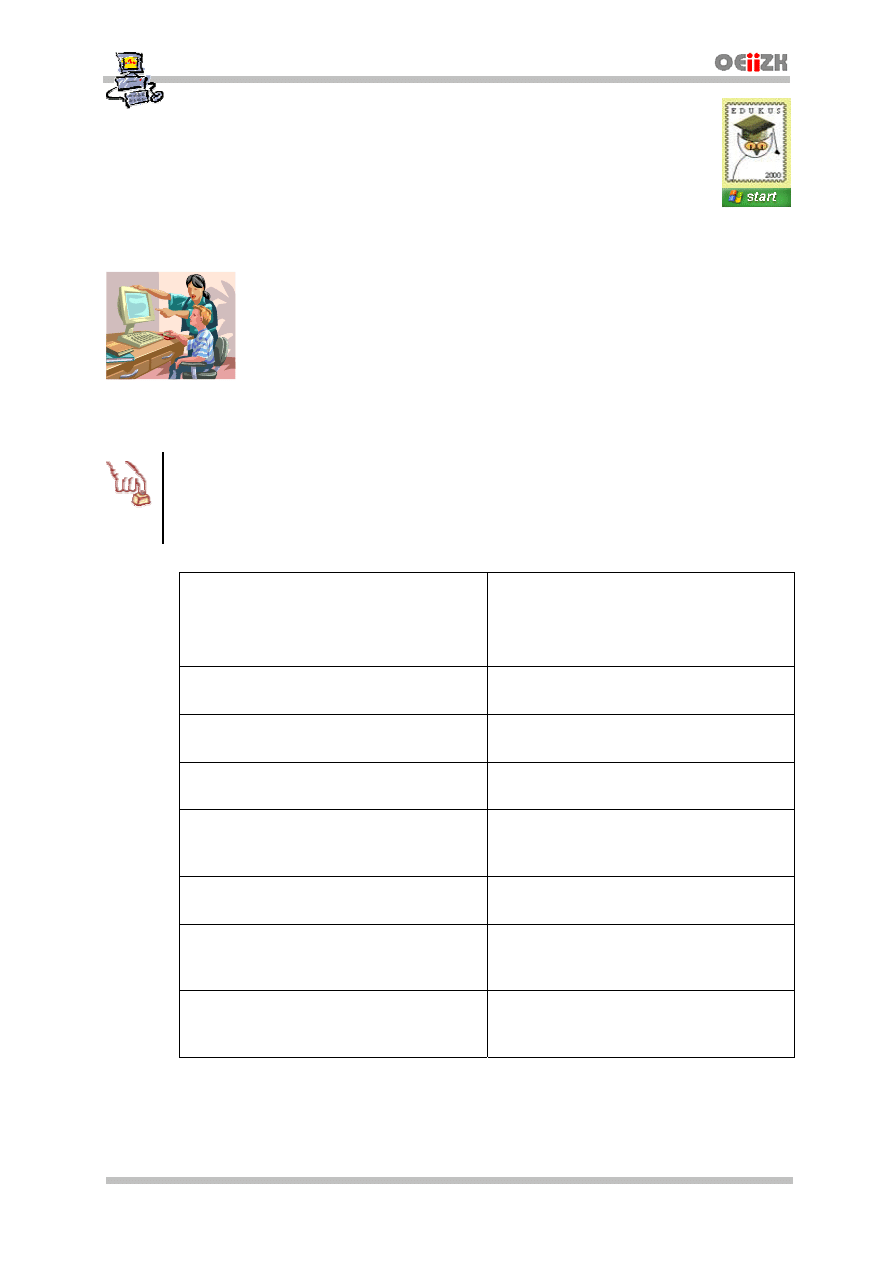
Instrukcja numer SPD1/01_02/Z1
© by Darek, Janusz, Andrzej, Robert
NR SPD1/01_02/Z1
[v. 1.1B]
Strona 1/4
„Pracownia internetowa w szkole podstawowej”
(edycja 2004)
Opiekun pracowni internetowej cz. 1 (PD1)
DomyĞlnie dostĊpne konta i ich wáaĞciwoĞci - zadanie 1
Zadanie 1
Badanie konta znajdującego siĊ w jednostce organizacyjnej PoziomA
Polecenie 1a
1. Zaloguj siĊ na konto student0
XX
a z hasáem pozioma
2. Wypeánij poniĪszą tabelkĊ – odpowiedz na pytania w niej zawarte.
Wybierz z paska zadaĔ START
Ö
Mój
Komputer
Zanotuj jakie dyski widzisz w oknie
Mój komputer?
JeĪeli jest widoczny dysk C:, to czy moĪesz na
nim zapisywaü (np. dokumenty Notatnika)?
Czy w menu START
Ö
Drukarki i faks widzisz
jakieĞ drukarki i faksy?
Czy masz dostĊp do aplikacji pakietu
MS Office? WymieĔ, jakie widzisz aplikacje.
Czy masz dostĊp do gier w menu Start
Ö
Wszystkie programy ? Wypisz, jakie widzisz
gry.
Czy masz moĪliwoĞü przeglądania stron WWW
(np. http://www.onet.pl)
Czy moĪesz okreĞliü wáaĞciwoĞci pulpitu? (czy
jest dostĊpne menu kontekstowe po uĪyciu
prawego przycisku myszy na pulpicie?)
Czy moĪesz okreĞliü wáaĞciwoĞci paska zadaĔ?
(czy jest dostĊpne menu kontekstowe po uĪyciu
prawego przycisku myszy na pasku zadaĔ?)
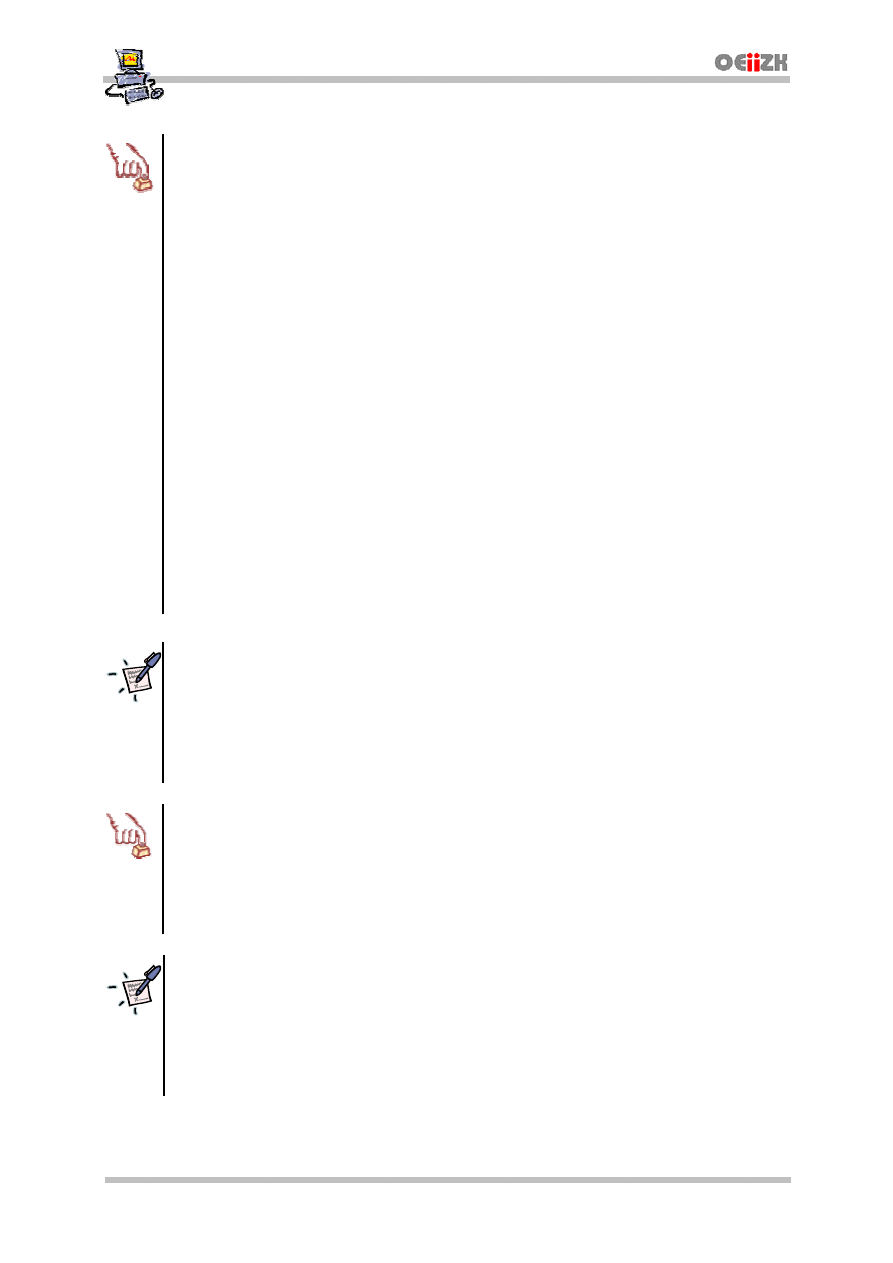
DomyĞlnie dostĊpne konta i ich wáaĞciwoĞci - zadanie 1
© by Darek, Janusz, Andrzej, Robert
NR SPD1/01_02/Z1
[v. 1.1B]
Strona 2/4
Polecenie 1b
3. Uruchom program WordPad (Start
Ö
Wszystkie programy
Ö
Akcesoria
Ö
WordPad)
4. W programie WordPad napisz zdanie: „ZaĪóáü gĊĞlą jaĨĔ”.
5. Zapisz dokument w domyĞlnej lokalizacji w ten sposób, aby w nazwie pliku pojawiáo siĊ Twoje
imiĊ i nazwisko
6. Zamknij program WordPad
7. Otwórz folder Moje dokumenty wybierając z paska zadaĔ Start
Ö
Moje dokumenty
8. Skopiuj do schowka plik utworzony w programie Wordpad
9. Zamknij folder Moje dokumenty
10.Wybierz prawym przyciskiem wolne miejsce na Pulpicie i z menu podrĊcznego wybierz Wklej
11.ZmieĔ nazwĊ nowo umieszczonego pliku na pulpicie w ten sposób, aby dodaü do jego nazwy
swój dzieĔ urodzenia
12.Wyloguj siĊ (Start
Ö
Wyloguj)
13.Zaloguj siĊ ponownie na konto student0
XX
a
14.Obejrzyj dokáadnie zawartoĞü Pulpitu
15.Obejrzyj dokáadnie zawartoĞü folderu Moje dokumenty
16.Jakie zaobserwowaáeĞ róĪnice miĊdzy zawartoĞcią folderu Moje dokumenty a Pulpitu?
Notatka
...................................................................................
...................................................................................
...................................................................................
...................................................................................
...................................................................................
Polecenie 1c
17.Otwórz folder Moje dokumenty
18.Otwórz plik stworzony w programie WordPad
19.Czy moĪna otworzyü ten plik w szybki sposób? MoĪe naleĪy uĪyü prawego klawisza myszy
i opcji z menu kontekstowego Otwórz za pomocą… (z odpowiednim programem)?
Notatka
...................................................................................
...................................................................................
...................................................................................
...................................................................................
...................................................................................
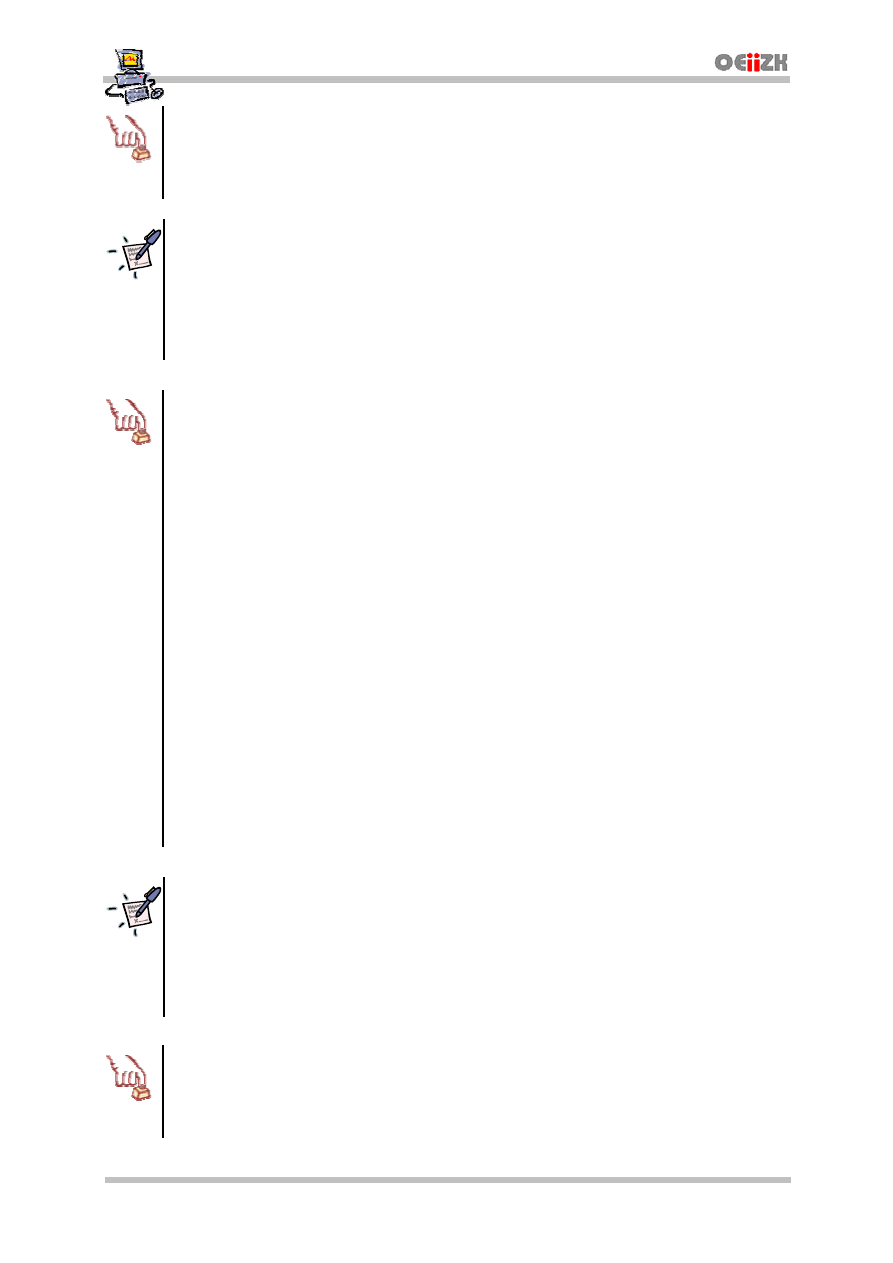
DomyĞlnie dostĊpne konta i ich wáaĞciwoĞci - zadanie 1
© by Darek, Janusz, Andrzej, Robert
NR SPD1/01_02/Z1
[v. 1.1B]
Strona 3/4
Polecenie 1d
20.Wyloguj siĊ wybierając z klawiatury kombinacjĊ klawiszy CTRL+ALT+Delete
Notatka
...................................................................................
...................................................................................
...................................................................................
...................................................................................
...................................................................................
Polecenie 2a
1. Zaloguj siĊ na konto student0
xx
a gdzie
xx
to dwucyfrowy numer stolika przy którym siedzisz
2. Uruchom program Paint wybierając z paska zadaĔ kolejno Start
Ö
Wszystkie programy
Ö
Akcesoria
Ö
Paint
3. Wybierz z menu programu Paint kolejno Obraz
Ö
Atrybuty
4. W polu szerokoĞü wpisz 1000 w polu wysokoĞü wpisz 1000
5. W ramce Jednostki sprawdĨ czy zaznaczona jest opcja Piksesle
6. W ramce Kolory sprawdĨ czy zaznaczona jest opcja Kolory
7. Wybierz przycisk OK
8. Wybierz z paska narzĊdzi Areograf
9. Narysuj na ekranie swoje imiĊ w ten sposób aby kaĪda litera byáa namalowana innym kolorem
10.Zapisz wykonany rysunek w domyĞlnej lokalizacji w ten sposób, aby w nazwie pliku zawarte
byáo twoje imiĊ i nazwisko
11.Zamknij program Paint
12.Otwórz folder Moje obrazy wybierając z paska zadaĔ kolejno Start
Ö
Moje obrazy
13.Ustaw kursor myszy na wykonanym przez siebie obrazie
14.Odczytaj i zapisz wielkoĞü pliku
Notatka
...................................................................................
...................................................................................
...................................................................................
...................................................................................
...................................................................................
Polecenie 2b
15.Wybierz rysunek prawym przyciskiem myszy
16.Z menu podrĊcznego wybierz WyĞli do
Ö
Folder skompresowany (zip)
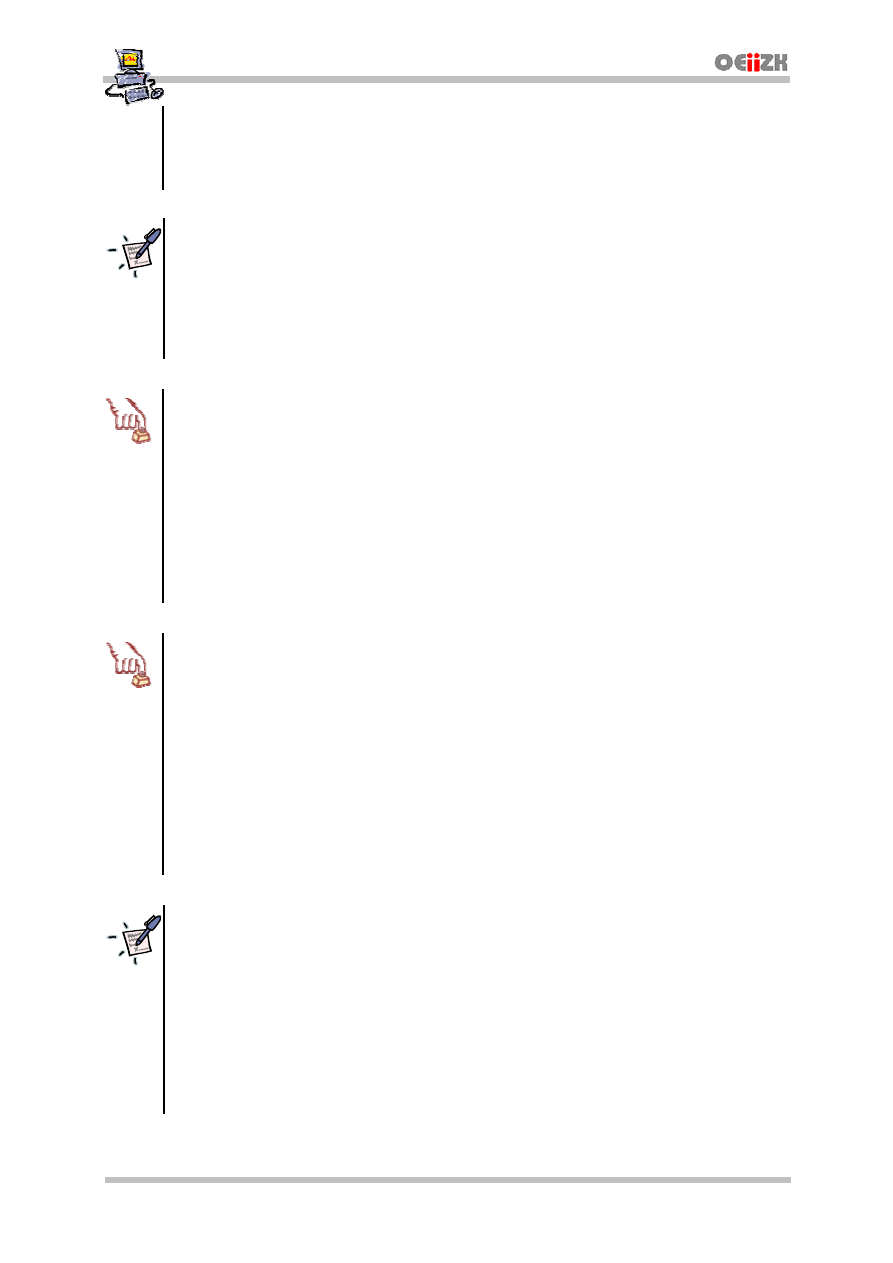
DomyĞlnie dostĊpne konta i ich wáaĞciwoĞci - zadanie 1
© by Darek, Janusz, Andrzej, Robert
NR SPD1/01_02/Z1
[v. 1.1B]
Strona 4/4
17.Ustaw kursor myszy na folderze spakowanym
18.Odczytaj i zapisz wielkoĞü pliku skompresowanego
Notatka
...................................................................................
...................................................................................
...................................................................................
...................................................................................
...................................................................................
Polecenie 2c
19.Zamknij folder Moje obrazy
20.Otwórz folder Moje obrazy
21.UsuĔ stworzony przez siebie rysunek (nie usuwaj folderu skompresowanego)
22.Wybierz prawym przyciskiem myszy folder skompresowany
23.Z menu podrĊcznego wybierz wyodrĊbnij wszystkie...
24.PostĊpując zgodnie ze wskazówkami zawartymi w kreatorze, rozpakuj skompresowany
rysunek (uĪywając domyĞlnych ustawieĔ kreatora)
Polecenie 2d (to nie jest pomyâka – to polecenie tak brzmi!)
25.Zamknij folder Moje obrazy
26.Otwórz folder Moje obrazy
27.UsuĔ stworzony przez siebie rysunek (nie usuwaj folderu skompresowanego)
28.Wybierz prawym przyciskiem myszy folder skompresowany
29.Z menu podrĊcznego wybierz wyodrĊbnij wszystkie...
30.PostĊpując zgodnie ze wskazówkami zawartymi w kreatorze, rozpakuj skompresowany
rysunek (uĪywając domyĞlnych ustawieĔ kreatora)
Notatka - podsumowanie
...................................................................................
...................................................................................
...................................................................................
...................................................................................
...................................................................................
...................................................................................
...................................................................................
...................................................................................
Wyszukiwarka
Podobne podstrony:
Domyślne dostępne konta3
Domyślny dostęp do poczty w pracowni szkolnej
Domyślne dostępne konta6
Domyślne dostępne konta7
Domyślne dostępne konta4
Domyślne dostępne konta2
Domyślne dostępne konta
Domyślne dostępne konta podsum
Domyślne dostępne konta3
Domyślny dostęp do poczty w pracowni szkolnej
Architektura Sieci Dostepowych 2 ppt
więcej podobnych podstron